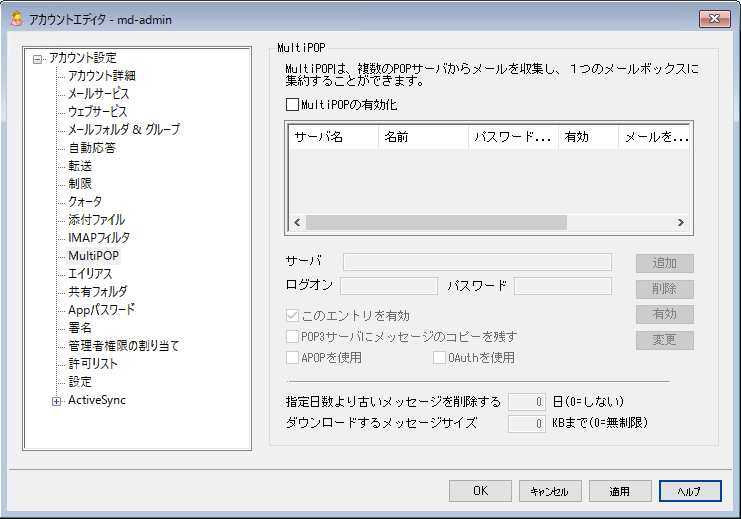
MultiPOP機能により、POP3のホスト/ユーザ/パスワードの組み合わせで、複数のソースからのメール収集を行うことができます。これはメールアドレスを複数持っているユーザーが、一カ所でメールを管理したい場合に役立つ機能です。MultiPOPで収集されたメールは、ユーザのメールボックスへ配信される前に、ローカルキューに配置されるため、他のメールと同様に、自動応答やコンテンツフィルタを適用する事ができます。MultiPOPのスケジュールオプションは、 設定 » イベントスケジューリング » メールスケジュールオプション » MultiPOP収集からアクセスできます。
MultiPOPを有効にする
MultiPOPを有効にするには、このチェックボックスを有効にします。ユーザーがMDRAで自分のMultiPOP設定を編集できるようにするには、アカウントのWeb サービスページで「…MultiPOP設定を編集」を有効にしてください。このオプションとwebサービス設定のどちらも有効の場合、Webmailのメールボックスページが有効化され、ユーザーが自分のMultiPOPメールボックス設定を行えるようになります。MultiPOPサーバーの有効化/無効化の全体設定は、設定 » サーバー設定 » MultiPOPから行えます。このオプションが無効の場合、アカウントオプションが有効であってもMultiPOPは利用できません。
MultiPOPエントリを作成又は編集
サーバ名
メールを収集するPOP3サーバを入力してください。標準のPOP3ポート以外のポートで接続する必要がある場合は、サーバー名の後に “:[port]”を付与します。例えば、“mail.example.com:1000”といった形式です。Gmail やMicrosoft (Office) 365からメール収集を行う場合は、"pop.gmail.com:995"や"outlook.office365.com:995"を使用します。
ログオン名
指定されたサーバでメールアカウントにアクセスするPOP3ユーザ名またはログオン名を入力してください。
パスワード
指定されたサーバでメールアカウントにアクセスするのに使用されるPOP3かAPOPのパスワードを入力してください。
APOPを使用
対応するホストからのメールを検索する際のAPOP認証にMultiPOPエントリを使用する場合は、このチェックボックスをクリックしてください。
OAuthを使用
GmailやOffice365からメール収集を行う際にはこの認証方式を選択します。 サーバー設定 » MultiPOP の中の、MultiPOP OAuth 2.0 instructions で詳細をご確認下さい。 注意点: GmailやOffice 365をOAuthで使用できるようにするには、対象アカウントがWebmailへサインインし、メールボックスページでGmailやOffice 365の認証を行う必要があるため、アカウントのWeb サービスページで「…MultiPOP設定を編集」を有効にする必要があります。
POP3サーバにメッセージのコピーを残す
収集したメールのコピーをサーバに残す場合は、このチェックボックスをクリックしてください。これは、後で再び別のロケーションからメールを検索する場合に便利な機能です。全てのユーザーに対してこのオプションを上書きする、つまり、MDaemonにダウンロードした後POP3サーバーから常にメールを削除するためには、設定 » サーバー設定 » MultiPOPの「MultiPOPで収集後、常にサーバーからメールを削除」オプションを有効にして下さい。
追加
このボタンをクリックすると、入力した値がMultiPOPのリストに追加されます。
削除
このボタンをクリックすると、リストから選択されたMultiPOPエントリが削除されます。
有効/無効
このスイッチを切り替えることにより、このエントリのMultiPOPを有効にするか、このエントリをスキップするかのコントロールをすることができます。
置換
このエントリを編集する場合は、一覧からエントリを選択し、目的の変更を行った後に、このボタンをクリックして変更を適用してください。
指定日数より古いメッセージを削除 [xx] 日(0 = 削除しない)
この値は削除されるまでのMultiPOPホストに残す日数を指定します。古いメッセージを削除しない場合は0を指定します。
ダウンロードするメッセージの最大 [xx] KB (0 =無制限)
ダウンロードするメールの最大サイズを指定します。
参照: